1.檢視「電腦」→ 電腦管理 → 裝置管理員 → 確認讀卡機狀態
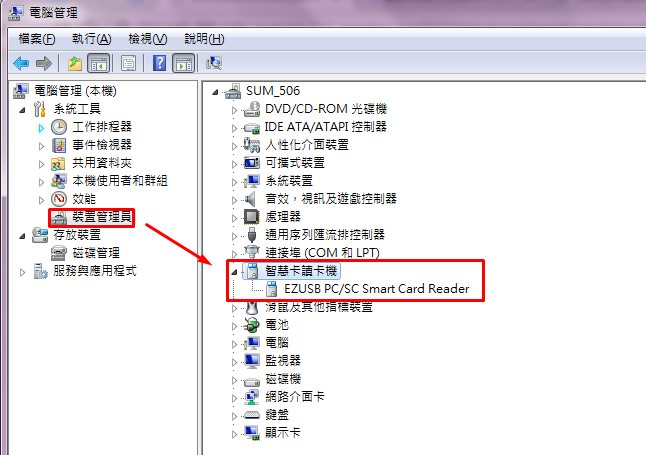
2.如安裝失敗請安裝該讀卡機的驅動程式
B 安裝JAVA執行環境
前往 Java下載頁面 → 點擊「免費Java下載」、「同意並開始免費下載」→ 執行安裝 Java
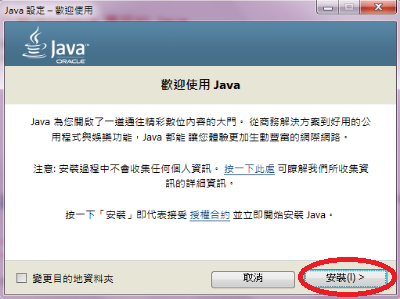
C 安裝健保卡讀取程式
下載並安裝 健保卡讀取程式 (請使用Chrome瀏覽器下載 )
安裝程式時出現以下視窗請點擊「執行」
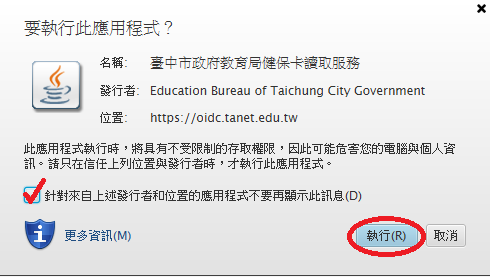
若有跳出「windows 安全性警訊」視窗,請點擊「允許存取」。
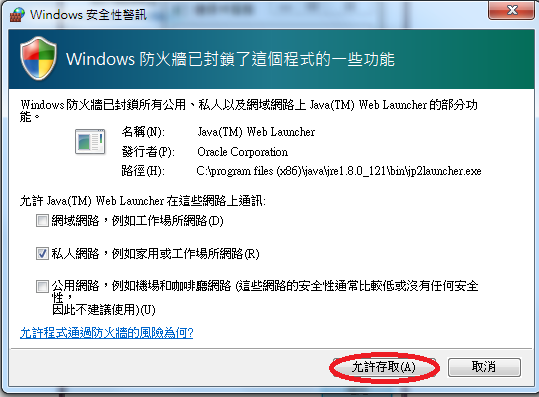
安裝完之後桌面會出現
以上 A、B、C 流程只須執行一次,之後只要點擊桌面
出現以下視窗請點擊「啟動服務」
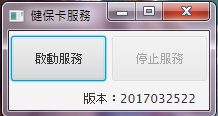
出現以下視窗即完成啟動
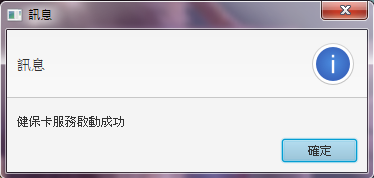
可回「報名系統」使用讀卡機讀取健保卡。
完成以上設定且已確認沒有問題,開啟服務,要讀取健保卡資料,插入健保卡卻出現「裝置驅動程式軟體安裝不成功」時。
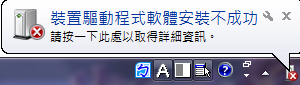
1.請先確認讀卡機驅動程式是否有問題
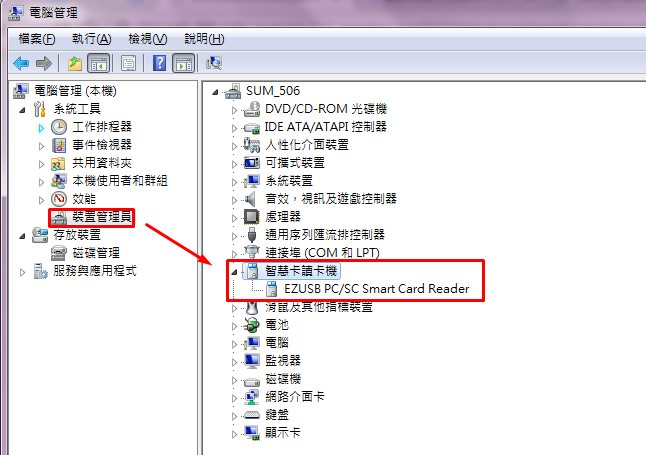
2.看是否為智慧卡(smart card)驅動程式問題
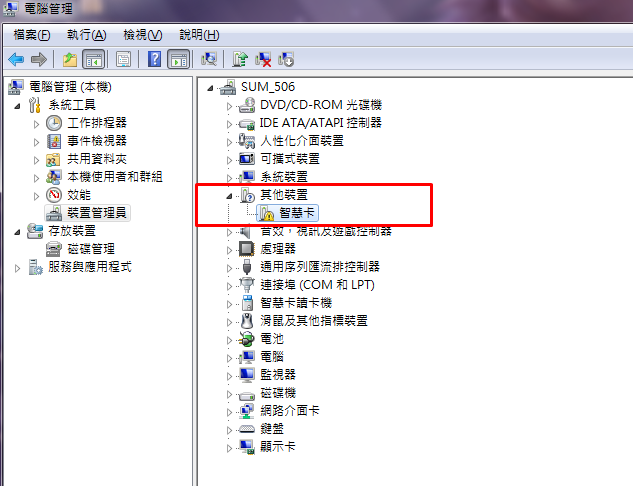
如果是第二點的問題,可以忽略,這並不影響讀取健保卡
● 卡片讀取不到
1.確認讀卡機已正確安裝且硬體無故障
2.確認卡片是否以正確方式插入
3.清潔銅晶片部位(可用橡皮擦擦拭)
4.換一台電腦試試